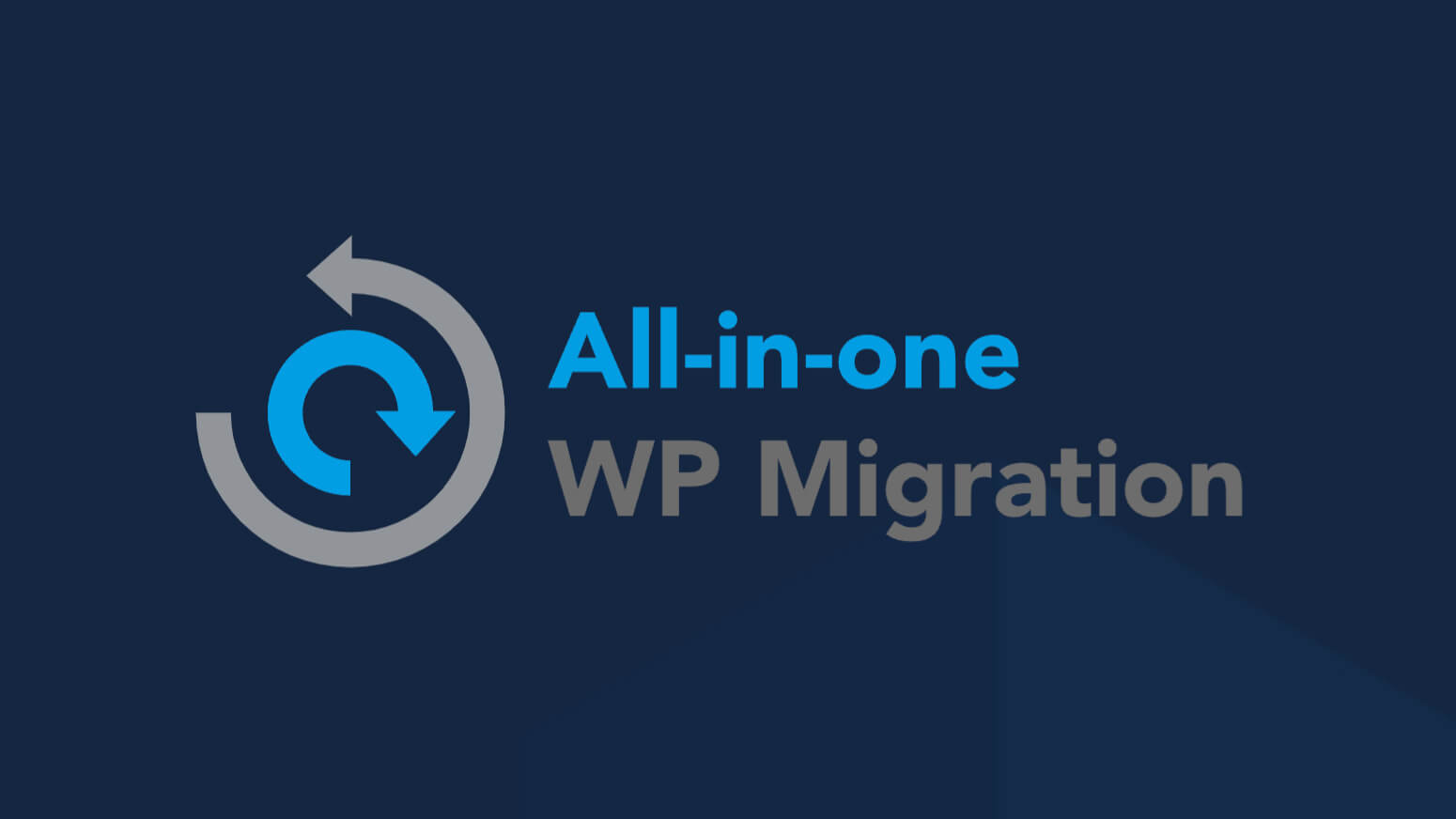一、插件简介
All-in-One WP Migration 是 WordPress 上非常流行的网站迁移插件,支持将整站(包括数据库、媒体文件、插件和主题)导出为一个 .wpress 文件,并可通过插件导入到新站点中,过程简单安全,适合网站备份、迁移服务器、更换域名等场景。
二、安装插件
方法一:后台搜索安装
-
登录 WordPress 后台;
-
点击【插件】>【安装插件】;
-
搜索“All-in-One WP Migration”;
-
点击【立即安装】,然后【启用】插件。
方法二:上传安装包
-
下载插件 ZIP 安装包(可从 https://wordpress.org/plugins/all-in-one-wp-migration/ 获取);
-
在【插件】>【安装插件】中点击【上传插件】;
-
选择 ZIP 文件上传并启用。
三、网站备份(导出)
-
进入 WordPress 后台,点击左侧【All-in-One WP Migration】>【导出】(Export);
-
在【导出到】下拉中选择【文件】(File);
-
插件会打包整个网站(包括数据库、媒体、插件、主题等);
-
完成后点击【下载】按钮,保存
.wpress文件到本地。
📌 可选项:点击“高级选项”可以排除数据库、插件、媒体等部分内容,适用于定制备份。
四、网站迁移(导入)
-
在新站点(或目标网站)安装并启用 All-in-One WP Migration 插件;
-
进入【All-in-One WP Migration】>【导入】;
-
拖动
.wpress文件到上传区域,或点击【导入自】>【文件】,选择文件上传; -
上传后会提示“此操作将覆盖当前站点的所有内容”,点击【继续】;
-
等待导入完成,点击【完成】按钮;
-
重要:刷新页面并重新登录(使用原站点的用户名密码登录);
-
检查网站功能是否正常。
五、常见问题及解决方案
❓ 导入文件大小限制(默认最多 512MB)
-
解决方法一:安装插件的 Unlimited Extension(需购买)
-
解决方法二:修改 PHP 配置:
六、备份恢复(还原备份)
-
和导入操作一样,将之前导出的
.wpress文件通过【导入】功能上传即可完成恢复; -
可用于网站数据损坏后的恢复操作。
七、推荐搭配操作
-
定期备份:建议每次修改网站结构或更新插件前备份;
-
异地备份:将
.wpress文件保存至本地或云存储(如 Google Drive); -
多站点迁移:支持跨域名、跨主机搬站,不影响 SEO。